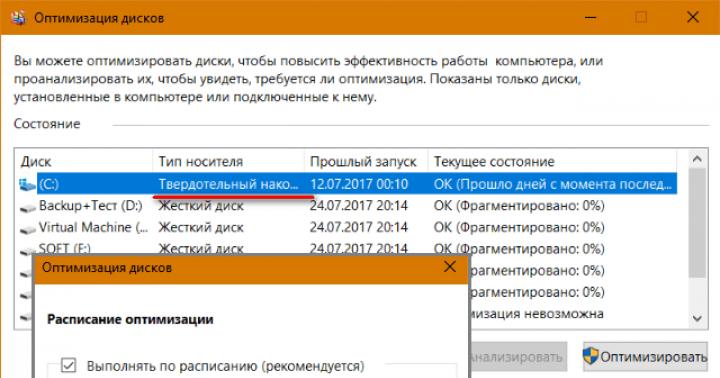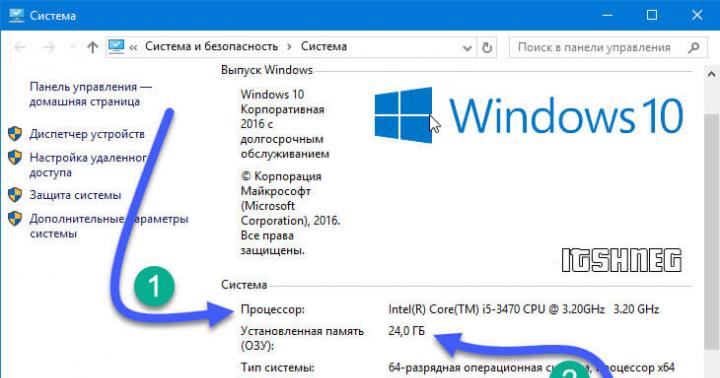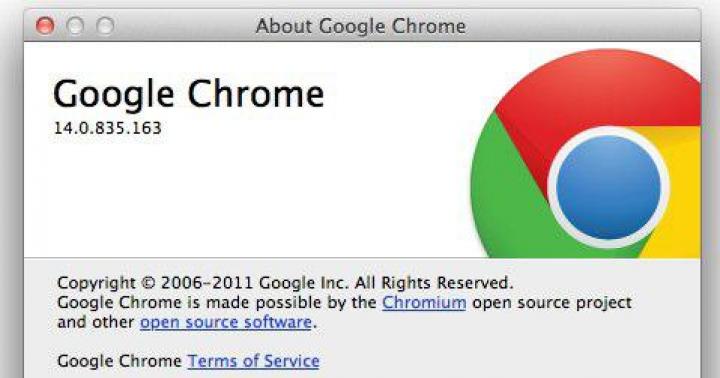MSI P35 Neo و MSI P35 Neo Combo - مادربردهای مبتنی بر چیپست اینتل P35
- چیپست اینتل P35 (پل شمالی P35 و پل جنوبی ICH9 (ICH9R قابل استفاده است))
MSI P35 Neo Combo
هنگامی که تابلوهای مبتنی بر چیپستهای جدید منتشر میشوند، بیشترین علاقه عموم خوانندگان نه به دلیل ویژگیهای مدلهای خاص بلکه به دلیل روندهای عمومی است که در نسل جدید خود را نشان میدهند. این قابل درک است: مطالعه مروری بر همه تابلوها در یک ردیف دشوار است، اما لازم است تصوری از جذابیت محصولات جدید و سزاوار خرید به موقع (یا حتی فوری) داشته باشید. خوب، با پیشبینی این اولین بررسیها، میتوانیم چند تفاوت را یادداشت کنیم. نکته اصلی که P35/G33 را کاهش قابل توجه اتلاف گرما می نامیم، که منجر به یک رژیم حرارتی بسیار راحت در حین حفظ هیت سینک های چیپست قدیمی می شود (این موضوع با جزئیات بیشتر در بررسی خط چیپ ست جدید مورد بحث قرار گرفته است). البته در برخی از محصولات جدید اسلات هایی برای حافظه DDR3 وجود خواهد داشت، اما این تغییر کاملا مشهود و قابل انتظار است. در مورد بقیه، اینها همان چیپست های اینتل هستند (شما می توانید به سادگی یک برد جدید به جای مدل مبتنی بر i915 نصب کنید و ویندوز XP بدون مشکل بوت می شود)، هیچ لحظه ناخوشایند یا غیرمنتظره ای پیدا نکردیم.
اکنون که در مورد بردهای خاص صحبت می کنیم، واضح است که ما ابتدا مدل ترکیبی را از MSI که در اختیار ما قرار داده بود انتخاب کردیم. به طور کلی، بردهایی با پشتیبانی از دو نوع حافظه به طور همزمان به نظر ما در زندگی روزمره غیر ضروری به نظر می رسند، و اگر شما علاقه صرفاً تحقیقاتی ندارید، نمی توانیم چنین خریدی را توصیه کنیم. (بیایید ایده های "ارتقای مرحله ای" را به وجدان خیال پردازان انجمن واگذار کنیم، زیرا ماژول های DDR2 و DDR3 به طور همزمان کار نمی کنند.) با این حال، MSI دو مدل میان رده تقریباً یکسان را ارائه می دهد که فقط در پشتیبانی از DDR3 با هم تفاوت دارند. یکی از آنها، بنابراین ما، در واقع، در واقع، امروز دو تابلو را به طور همزمان در نظر خواهیم گرفت.

ظاهر برد کاملا آشناست، فقط اسلات های حافظه جلب توجه می کنند. اولاً، به این دلیل که دو مورد از آنها برای نصب ماژول های DDR3 طراحی شده اند و دارای مکان متفاوتی از کلید در شکاف هستند. ثانیا، ترتیب متقابل غیرمعمول آنها توجه را به خود جلب می کند: جفت شکاف ها نسبت به یکدیگر جابجا می شوند و در جفت دوم - خود شکاف ها (به معنای واقعی کلمه با نصف تماس، که نشان می دهد دلیل این تصمیم تمایل به پخش راحت تر است. یک حلقه گسترده از آهنگ ها در سراسر صفحه). در مورد سهولت کلی سیم کشی، هیچ شکایت جدی در مورد برد وجود ندارد، به جز اینکه تنها کانکتور IDE باید در جای دیگری قرار گیرد، زیرا این گزینهطراحی، دسترسی به آن توسط یک حلقه سیم از کانکتور برق مسدود می شود. در میان کاستیها، نه سیمکشی، بلکه طراحی، ما به وجود تنها دو اسلات PCI (با سه PCIx1) اشاره میکنیم - با این حال، ممکن است این امر قبلاً به عنوان هنجار در نظر گرفته شود، زیرا محدوده کارتهای توسعه با رابط PCI Express به طور مداوم در حال گسترش است و حتی شامل کارت های صوتی مدرن از Creative است. (با این حال، بر اساس P35 به زودی می توان مدل های غیرمعمول بیشتری پیدا کرد - به عنوان مثال، بدون پشتیبانی IDE.)
2 کانکتور SATA با سیم، اما لحیم نشده، روی PCB کپی برد ما وجود دارد (آنها در نسخه برد با پل جنوبی ICH9R استفاده می شوند). علاوه بر دو مدلی که امروز مورد بررسی قرار گرفت، MSI یکی دیگر را دقیقاً مشابه بر اساس G33 (G33 Neo با پشتیبانی از DDR2 فقط) و همچنین تعدادی برد در P35 و G33 در سری Platinum و Diamond منتشر می کند. اینها بر اساس یک طراحی PCB متفاوت هستند (به ویژه، ارائه دو اسلات PCIEx16 برای گرافیک CrossFire) و از یک طراحی لوله حرارتی پیچیده برای خنک کردن چیپست و FET ها استفاده می کنند. جالب است که مادربرد دیگری به نام P35 Neo2 نیز بر اساس طراحی PCB مدل های پلاتینیوم ساخته شده است. دسترسی به تنها جامپر موجود (CMOS شفاف) به دلیل نزدیکی آن به شکاف های توسعه کمی دشوار است، عملکرد آن بر روی textolite توضیح داده شده است. اندازه برد 305x225 میلی متر است (ATX کمی باریک تر)، با شش پیچ به کیس بسته می شود، لبه نزدیک برد فرو می رود و باعث ایجاد ناراحتی در هنگام استفاده از کانکتورهای قرار گرفته روی آن می شود.
رگولاتور ولتاژ پردازنده سوئیچینگ سه کاناله از 4 ترانزیستور اثر میدانی در هر کانال استفاده می کند، که کاملاً کافی است تا حتی با وجود نداشتن خنک کننده اضافی با رادیاتور نگران گرم شدن بیش از حد این ترانزیستورها نباشید. علاوه بر این، در سری جدید بردها، MSI از هسته های فریت به جای هسته های آهنی استفاده می کند که تاثیر مفیدی در مصرف برق دارد. مجموعه ای از خازن ها در مدارهای برق کلیدی را می توان خوب ارزیابی کرد، اگرچه بهترین نیست (در صورتی که در مادربردهای برتر بیشتر تولید کنندگان بزرگدر کل برد فقط از خازن های پلیمری استفاده می شود: خازن های پلیمری 8 x 680 uF (از یک سازنده ناشناس)، 4 x 1000 uF و 1 در 3300 uF از United Chemi-Con برای پردازنده و یک تنظیم کننده ولتاژ حافظه استفاده شده است. (با استفاده از عناصر القایی تقویت شده است) شامل خازن های 10 x 1000uF از United Chemi-Con.
نظارت بر سیستم (Fintek F71882FG، طبق تنظیمات BIOS)
- ولتاژ پردازنده، +3.3، +5 و +12 ولت، +5 ولت آماده به کار.
- سرعت 3 فن;
- دمای پردازنده (توسط سنسور داخلی پردازنده) و برد (توسط سنسور داخلی برد)؛
- فناوری تنظیم خودکار چرخش فن CPU بسته به دما (محدودیت دما و سرعت چرخش کولر در صورت عدم تجاوز از این حد تنظیم می شود).
پورت ها، کانکتورها و کانکتورها روی سطح برد
- سوکت پردازنده (Socket 775، پشتیبانی از همه مدرن پردازنده های اصلی 2، Pentium Dual Core و Celeron (با ریزمعماری Core) برای این سوکت، از جمله آخرین پردازنده های FSB 1333MHz. از مدلهای با ریزمعماری Netburst، فقط مدلهایی با فرکانس اتوبوس 800 مگاهرتز و بالاتر پشتیبانی میشوند.
- 2 اسلات DDR2 SDRAM DIMM (حداکثر 4 گیگابایت DDR2-533/667/800؛ پشتیبانی از عملکرد دو کاناله زمانی که هر دو کانال پر هستند) و 2 اسلات DDR3 SDRAM DIMM (تا 4 گیگابایت DDR3-800/1066؛ پشتیبانی از دو کاناله -عملکرد کانال هنگام پر کردن شکاف های هر دو کانال؛ عملکرد همزمان DDR2 و DDR3 امکان پذیر نیست. بعداً، لیستی از ماژول های تأیید شده باید در سایت ظاهر شود.
- اسلات PCIEx16 برای شتاب دهنده های ویدئویی؛
- 3 اسلات PCIEx1؛
- 2 اسلات PCI؛
- کانکتورهای برق: استاندارد ATX 2.2 (24 پین، می توانید یک کانکتور 20 پین معمولی را وصل کنید، اما توصیه نمی شود از شتاب دهنده های ویدئویی قدرتمندی که کانکتور برق خود را ندارند) و 4 پین ATX12V برای تغذیه پردازنده استفاده کنید.
- اتصال FDD؛
- کانکتور IDE (Parallel ATA) که توسط یک کنترلر Marvell اضافی تغذیه می شود، برای 2 دستگاه ATA133.
- 5 کانکتور SATA-II (سریال ATA II) برای 5 دستگاه SATA300، که 1 مورد از آنها توسط یک کنترلر Marvell اضافی و 4 درایو "چیپست" متصل به دومی تغذیه می شود، می توانند در یک آرایه RAID از سطوح 0، 1، 0 + ترکیب شوند. 1، 5 و Matrix RAID اگر چیپست ICH9R در برد Southbridge استفاده شود.
- 4 کانکتور برای براکت برای 8 پورت USB اضافی.
- کانکتور براکت برای 1 پورت FireWire اضافی.
- کانکتور برای خروجی سیگنال صوتی از درایو CD/DVD.
- بلوک اتصالات برای اتصال ورودی های آنالوگ و خروجی های صوتی در پانل جلویی رایانه؛
- کانکتور برای خروجی صدای دیجیتال S/PDIF-Out روی نوار.
- اتصال SPI بدون سند؛
- کانکتور برای سنسور نفوذ شاسی (شاسی اینتروژن);
- 3 کانکتور برای اتصال فن ها (همگی با قابلیت کنترل تعداد دور)، سی پی یو 4 پین دارای عملکرد کنترل اتوماتیک سرعت می باشد.
پنل پشتی تخته (از چپ به راست، بلوک به بلوک)

- کانکتورهای PS / 2 برای اتصال ماوس و صفحه کلید؛
- 1 LPT و 1 پورت COM.
- 2 پورت USB و 1 FireWire.
- 2 پورت USB و 1 RJ-45 (گیگابیت اترنت)؛
- 6 کانکتور صوتی آنالوگ (Line-In، Front، Mic-In، Rear، Center/Sub، Side).
فضای خالی کنار پورت COM بدیهی است که برای خروجی ویدیو (D-Sub) در برد G33 Neo Combo با گرافیک یکپارچه در نظر گرفته شده است.
محتویات تحویل
MSI با عرضه بردهای مبتنی بر چیپست های جدید، طراحی جعبه را به روز کرده و آن را بسیار دیدنی کرده است. (در این مورد، ما یک عکس از جعبه P35 Neo ارائه می دهیم.) ما بسته را با ارجاع به داده های MSI توصیف می کنیم، زیرا نمونه های پیش تولید ما ناقص بودند. به نظر می رسد این اولین بار است که جعبه (در بسته بندی استاندارد) کابلی برای اتصال فلاپی درایو ندارد.

- بسته بندی: جعبه اندازه معمولی؛
- مستندات: راهنمای کاربر به زبان انگلیسی.
- کابل: 1 SATA (با آداپتور برق برای یک دستگاه) و 1 ATA66.
- براکت در پشت کامپیوتر با 2 کانکتور USB اضافی.
- براکت در پشت کامپیوتر با یک اتصال FireWire اضافی.
- یک دوشاخه در پنل پشتی برد برای خروجی کانکتورهای مربوطه؛
- سی دی با درایورهای لازم و ابزارهای اختصاصی شامل Dual Core Center و DOT Express (برای نظارت، کنترل سرعت کولرها، اورکلاک و غیره) و Live Update (برای جستجو و به روز رسانی درایورها، ابزارهای کاربردی و سیستم عامل بایوس از طریق اینترنت).
کنترلرهای یکپارچه
- صدا، بر اساس کدک HDA 10 کاناله (7.1+2) Realtek ALC888، با قابلیت اتصال سیستم های صوتی 7.1، کانکتور برای اتصال ورودی/خروجی های صوتی جلو و کانکتور برای اتصال خروجی S/PDIF-Out نوری.
- شبکه، با پشتیبانی از سرعت 10/100/1000 مگابیت بر ثانیه (گیگابیت اترنت)، بر اساس تراشه Realtek RTL8111B (رابط PCIEx1).
- IDE/SATA-II، بر اساس تراشه Marvell 88SE6111، پشتیبانی از 2 دستگاه در کانال ATA133 و 1 دستگاه SATA300 (رابط PCIEx1).
- FireWire، بر اساس تراشه VIA 6308P، از 2 پورت پشتیبانی می کند.
ما کیفیت راه حل صوتی یکپارچه را در حالت 16 بیتی، 44 کیلوهرتز با استفاده از آن ارزیابی کردیم برنامه تستکارت صدای RightMark Audio Analyzer 5.5 و Terratec DMX 6fire:
مجموع امتیاز: خیلی خوب(). در این مورد، از یک کدک صوتی 10 کانالی ALC888 با کیفیت بالا، اما "ساده" استفاده شده است که عملکردهای "اضافی" مورد علاقه یک کاربر خانگی را ندارد (مانند مجموعه ای از فناوری های DTS که در درایورها و درایورها پیاده سازی شده اند. کدگذاری جریان صوتی در AC-3 برای خروجی از طریق S / رابط PDF). اما کیفیت خروجی آنالوگ در سطح بسیار خوبی قرار دارد و با بهترین نمایندگان صدای یکپارچه مطابقت دارد.
کنجکاو است که از زمان انتشار چیپست های اینتل 965، تقریباً همه سازندگان مادربردهابه اتفاق آرا شروع به استفاده از کنترلرهای JMicron برای پیاده سازی (که اکنون در چیپست وجود ندارد) پشتیبانی از دستگاه های IDE (PATA) را آغاز کرد. MSI یکی از معدود شرکت هایی است که راضی نیست راه حل های استانداردمانند JMB363 و JMB361 (در واقع با برخی اشکالات) و دائماً به دنبال جایگزین است. در مورد بردهای P35 و G33، MSI از راه حل Marvell استفاده می کند، و باید بگوییم که اولین آشنایی تأثیر مطلوبی روی ما گذاشت: برد به راحتی از درایو CD IDE بوت می شود، اجازه نصب سیستم عامل از CD / DVD را نمی دهد، نیاز به به روز رسانی مدیران خاص برای کار با تصاویر دیسک و درایورها در ویندوز XP. با این حال، تنها پس از مدتی، با جمعآوری آمار از کاربران مختلف، میتوان نتیجه گرفت که در اجرای مارول مشکلی وجود دارد یا وجود ندارد. خوب، برای کسانی که نمی خواهند منتظر بمانند یا ریسک کنند، ما به شدت توصیه می کنیم یک درایو با رابط SATA خریداری کنند.
تنظیمات
| با جامپر و کلید | جامپر برای پاک کردن محتوای CMOS | ||
| از بایوس بر اساس نسخه 2.61 از AMI | امکان غیرفعال کردن عملکردهای خاص پردازنده | + | Hyper-Threading، Execute Disable Bit، Enhanced SpeedStep، فناوری مجازی سازی |
| تنظیمات زمان بندی حافظه | + | توسط SPD، CAS# تأخیر، RAS# به CAS# تاخیر، RAS# Precharge، RAS# فعال برای پیش شارژ، tRFC، tWR، tWTR، tRRD، tRTP | |
| انتخاب فرکانس حافظه | + | خودکار یا تنظیم یک ضریب نسبت به فرکانس FSB: 1:1، 1:1.2، 1:1.25، 1:1.5، 1:1.67، 1:2 | |
| قابلیت تنظیم فرکانس برای اتوبوس های جانبی | + | PCI-E: 100-200 مگاهرتز با افزایش 1 مگاهرتز | |
| تخصیص دستی وقفه ها به اسلات ها | + | ||
| تغییر فرکانس FSB | + | از اسمی تا 500 مگاهرتز در مراحل 1 مگاهرتز؛ عملکرد اورکلاک پویا پردازنده وجود دارد | |
| تغییر ضریب پردازنده | + | ||
| تغییر ولتاژ هسته پردازنده | + | تا +0.7875 V در مراحل 0.0125 V | |
| تغییر ولتاژ حافظه | + | 1.80-3.30V در مراحل 0.05V تا 2.1V و 0.1V مراحل بالاتر | |
| تغییر ولتاژ چیپست | + | 1.25-1.65 ولت در پله های 0.05 ولت برای پل شمالی. 1.05 و 1.15 ولت برای پل جنوبی. 1.5-1.8V در مراحل 0.1V برای ورودی/خروجی پل جنوبی |
|
| تغییر ولتاژ FSB | + | 1.2-1.6V در مراحل 0.1V | |
ما از BIOS نسخه 1.0B10 (یکی از نسخههای بتا اولین سیستمافزار)، بهعنوان آخرین نسخه موجود در زمان آزمایش استفاده کردیم. ویژگی های BIOS ذکر شده در سیستم عامل مشخص شده موجود است، عملکرد تنظیمات غیر استاندارد آزمایش نشده است. این برد به شما امکان می دهد با فشار دادن یک کلید خاص در طول روش POST یک منو را برای انتخاب یک دستگاه بوت فراخوانی کنید، که این امکان را به شما می دهد تا به راحتی یک بار بوت را انجام دهید، به عنوان مثال، از درایو CD، بدون ایجاد تغییرات مناسب در تنظیمات بایوس.
لازم به ذکر است که در حین آزمایش از یکی از نسخه های اولیه بتای بایوس استفاده کردیم که حتی امکان اجرای ویژگی های حافظه DDR3 (که در ادامه به آن خواهیم پرداخت) وجود نداشت. در این راستا شایسته است تمامی داده های محدوده ولتاژها و فرکانس های مجاز و غیره را به صورت مقدماتی در نظر بگیرید و قبل از خرید بهتر است در صورت اهمیت این موضوع در کنفرانس های اینترنتی با صاحبان برد بررسی کنید.
MSI P35 Neo
بنابراین، همانطور که قبلاً گفتیم، نسخه MSI P35 Neo با DDR2 فقط از نظر عملکردی و خارجی کاملاً با مدل ترکیبی مطابقت دارد (با یک استثنا واضح در مورد پشتیبانی از DDR3). عجیب است که این برد همچنین دارای اسلات حافظه است که در بیش از یک ستون مرتب شده اند، اما، با این حال، در اینجا ترتیب آنها کمتر عجیب و غریب است - "فقط" یک جفت اسلات نسبت به یکدیگر جابجا شده اند. یکی دیگر از جزئیات جالب اندازه تخته است: 305x220mm، یعنی 5mm. در مانند برد ترکیبی و بدون هیچ گونه تغییر قابل مشاهده در سیم کشی.

بدیهی است که هر آنچه در بالا در مورد MSI P35 Neo Combo گفته شد به طور کامل در مورد این مدل صدق می کند. حتی تغییرات این بردهایی که برای آزمایش به ما آمده بودند یکسان بودند: با پل جنوبی ICH9 (ICH9R امکان پذیر است) و با کنترلر FireWire (ممکن است وجود نداشته باشد). در مورد سیستم عامل BIOS، آنها نیز برای این بردها (در زمان آزمایش ما) یکسان بودند، بنابراین ما چیزی برای اضافه کردن در این مورد نداریم. بدین ترتیب موضوع عملکرد بردهای MSI P35 Neo را در یک بخش بررسی می کنیم و سپس نتایج را برای هر دو مدل به طور یکجا جمع بندی می کنیم.
کارایی
پیکربندی پایه تست:
- پردازنده: Intel Core 2 Duo E6600 (2.4 گیگاهرتز)
- حافظه:
- 2 × 1 گیگابایت ماژول Corsair CM2X1024-9136C5D (DDR2-1142)
- 2 × 1 گیگابایت ماژول Corsair XMS3-1066C7 (DDR3-1066)
- کارت گرافیک: ATI Radeon X1900 XTX 512 مگابایت
- هارد دیسک: Seagate Barracuda 7200.7 (SATA، 7200 دور در دقیقه)
- PSU: HiPro W460GC31
- سیستم عامل: Windows XP SP2
توجه داشته باشید که نسخه BIOS P35 Neo Combo موجود در زمان آزمایش، توانایی تنظیم ولتاژ تغذیه معمولی (برای DDR3) (1.5 ولت) و زمانبندی (آنها با طرح استاندارد DDR2 محدود شده بودند، وجود نداشت، بنابراین این امکان وجود نداشت. تنظیم مقادیر بیشتر از 6 غیرممکن است). در نتیجه، گزینه های ما برای استفاده از حافظه DDR3 بسیار محدود بود. برای جزئیات راه اندازی بستر آزمایشی و نتایج مقایسه عملکرد، شما را به ارائه چیپست 3x اینتل ارجاع می دهیم، در اینجا همچنین نتایج بردهای جدید را در پیکربندی استاندارد ارائه می دهیم ( [ایمیل محافظت شده]) و با DDR3-1066 در زمان بندی 7-7-7.
| تست | MSI P35 Neo Combo، [ایمیل محافظت شده] | MSI P35 Neo Combo، [ایمیل محافظت شده] | MSI P35 Neo، [ایمیل محافظت شده] | گیگابایت 965P-DQ6 (اینتل P965)، [ایمیل محافظت شده] |
|---|---|---|---|---|
| بایگانی در 7-Zip، دقیقه: ثانیه | 4:17 | 4:17 | 4:17 | 4:10 |
| رمزگذاری MPEG4 (XviD)، دقیقه: ثانیه | 3:37 | 3:37 | 3:37 | 3:37 |
| فار کرای ( [ایمیل محافظت شده]× 480)، فریم در ثانیه | 354 | 352 | 353 | 359 |
| فار کرای ( [ایمیل محافظت شده]× 1200)، فریم در ثانیه | 151 | 152 | 152 | 151 |
| عذاب 3 ( [ایمیل محافظت شده]× 480)، فریم در ثانیه | 218 | 215 | 215 | 218 |
| عذاب 3 ( [ایمیل محافظت شده]× 1200)، فریم در ثانیه | 121 | 121 | 121 | 123 |
ما تکرار می کنیم که در مقاله فوق نتیجه گیری های دقیق تری انجام دادیم، اما در اینجا فقط به برابری مطلق عملکرد MSI P35 Neo و MSI P35 Neo Combo و همچنین این واقعیت اشاره می کنیم که بردهای جدید حداقل با فعلی سیستم عامل BIOS، کمی کندتر از نمایندگان چیپست های قدیمی تر است و DDR3 به آنها کمک نمی کند تا از نظر سرعت جلوتر باشند ، حتی در فرکانس 1066 مگاهرتز.
نتیجه
بنابراین، مادربردهای مبتنی بر P35 به یک مکاشفه تبدیل نشده اند، آنها برای تقریباً هر کسی کاملاً مناسب هستند (اگرچه ما هنوز اجرای کامل پشتیبانی از DDR3 را ندیده ایم). در مورد دو برد خاص MSI که بررسی کردیم، اینها مدلهای میان رده جامد هستند، هم از نظر بستهها و هم از نظر ویژگیهای مارک دار، بدون «تزیینات». اما فقط علاقه مندان به کامپیوتر می توانند ادعاهایی در مورد عملکرد آنها داشته باشند و راحتی سیم کشی و طراحی واحد برق نیز شایسته تحسین است. ما این مدل ها را در زندگی روزمره، به خصوص خنک کننده چیپست، بسیار دوست داشتیم و دلیلی نمی بینیم که چرا باید از بردهای MSI P35 Neo اجتناب شود.
تابلوهای ارائه شده برای تست توسط سازنده
|
امروز قصد داریم دو مادربرد مبتنی بر چیپست P35 را بررسی کنیم: MSI P35 Neo و MSI P35 Neo Combo. هر دو محصول برای سیستم های میان رده در نظر گرفته شده اند، با این حال، به دلیل جدید بودن چیپست، قیمت خرده فروشی بسیار بالا است. به نظر ما، زمان چیپست P35 هنوز فرا نرسیده است: افزایش قابل توجهی در عملکرد ایجاد نمی کند و همچنین در ارتباط با حافظه DDR3 افزایش عملکرد را ارائه نمی دهد. در مورد پشتیبانی از پردازندههای با گذرگاه 1333 مگاهرتز، بردهای زیادی بر اساس چیپستهای نسل قبلی وجود دارد که رسماً از چنین پردازندههایی پشتیبانی میکنند. |
مشخصات فنی
| CPU | - Intel Pentium 4 (Prescott (2M)/Gallatin/CedarMill) با فرکانس باس 1066/800/533 مگاهرتز.
- دو هسته ای Intel Pentium D/EE (Smithfield/Presler) با فرکانس باس 800/1066 مگاهرتز. - Intel Celeron-D (Prescott) با فرکانس اتوبوس 533 مگاهرتز. - پشتیبانی از Intel Core 2 Duo (Kentsfield (4 هسته)، Conroe/Allendale (2 هسته)) با فرکانس باس 800/1066/1333 مگاهرتز. - پشتیبانی از Intel Yorkfield، Wolfdale با فرکانس باس 1333/1066/800 مگاهرتز. - سوکت LGA775; - پشتیبانی از پردازنده های با فناوری HyperThreading. |
|
| چیپست | - هاب کنترل کننده حافظه Northbridge Intel P35 (MCH)؛
- Intel ICH9 Southbridge (Enhanced I/O Controller Hub)؛ - ارتباط بین پل ها: DMI; |
|
| حافظه سیستم | - دو اسلات 240 پین DDR2 SDRAM DIMM؛
- دو اسلات 240 پین DDR3 SDRAM DIMM. - حداکثر ظرفیت حافظه 4 گیگابایت - پشتیبانی از نوع حافظه DDR3 800/1066؛ |
- چهار اسلات 240 پین DDR2 SDRAM DIMM؛
- حداکثر ظرفیت حافظه 8 گیگابایت - پشتیبانی از نوع حافظه DDR2 667/800؛ - دسترسی به حافظه دو کاناله امکان پذیر است. |
| گرافیک | - یک اسلات PCI Express x16؛ | |
| قابلیت گسترش | - دو اسلات PCI Bus Master 32 بیتی؛
- سه اسلات PCI Express x1. - دوازده پورت USB 2.0 (4 داخلی + 8 اختیاری)؛ - دو پورت IEEE1394 (Firewire؛ یکی داخلی + یک اختیاری)؛ - صدای داخلی با وضوح بالا 7.1؛ - کنترل کننده شبکه اترنت گیگابیت؛ |
|
| گزینه های اورکلاک | - تغییر فرکانس FSB از 200 به 500 مگاهرتز در مراحل 1 مگاهرتز. تغییر چند برابری؛
- تغییر ولتاژ روی پردازنده، حافظه، PCI-E و چیپست (nb & sb). |
|
| زیر سیستم دیسک | - 1 کانال UltraDMA133/100/66/33 Bus Master IDE (Marvell 88SE6111؛ تا 2 دستگاه ATAPI را پشتیبانی می کند).
- پشتیبانی از پروتکل SerialATA II (4 کانال - ICH9). - پشتیبانی از پروتکل SerialATA II (1 کانال - Marvell 88SE6111)؛ - پشتیبانی از CD-ROM LS-120 / ZIP / ATAPI. |
|
| BIOS | - رام فلش 4 مگابیت؛ - AMI BIOS با پشتیبانی از ویژگی های پیشرفته ACPI، DMI، Green، PnP. |
|
| متفرقه | - یک پورت برای FDD، یک پورت سریال، پورت برای ماوس و صفحه کلید PS/2.
- STR (Suspend to RAM)؛ - SPDIF خارج شد. |
|
| مدیریت قدرت | - بیدار شدن از مودم، ماوس، صفحه کلید، شبکه، تایمر و USB.
- کانکتور برق اصلی 24 پین ATX. - کانکتور برق 4 پین اضافی؛ |
|
| نظارت بر | - ردیابی دمای پردازنده، سیستم، ولتاژ، سرعت چرخش سه فن.
- فن آوری هوشمند فن |
|
| اندازه | - ضریب فرم ATX، 220mm x 305mm (8.65 اینچ x 12 اینچ)؛ | |
جعبه ها
هر دو تابلو کاملاً یکسان هستند.
- مادربرد؛
- راهنمای کاربر انگلیسی + راهنمای شروع سریع؛
- سی دی با نرم افزار و درایور;
- یک کابل ATA-133؛
- یک کابل SerialATA + آداپتور برق (یک کانکتور)؛
- پنل پشتی کیس را وصل کنید؛
و فقط شامل ضروری ترین اجزا برای مونتاژ است.
تابلوها
به راحتی می توان فهمید که هر دو برد طراحی PCB بسیار مشابهی دارند. تفاوت فقط در قسمت اسلات های حافظه. به طور خاص، برد MSI P35 Neo Combo دارای چهار اسلات چند رنگ است که دو اسلات برای ماژولهای DDR2 و دو مورد برای DDR3 هستند.
برد MSI P35 Neo نیز دارای چهار اسلات است، اما همه آنها برای ماژول های DDR2 هستند.
هر برد دارای سه هدر فن است: یکی 4 پین (برای خنک کننده CPU) و دو سه پین. دومی استفاده نمی شود - سیستم خنک کننده چیپست کاملاً غیرفعال است و از دو هیت سینک تشکیل شده است.
بردها دارای یک اسلات PCI Express x16، دو اسلات PCI و سه اسلات PCI Express x1 هستند.
هر دو برد دارای پل جنوبی ICH9 با هیت سینک هستند. در نتیجه، بردها از چهار کانال SerialATA II پشتیبانی می کنند.
علاوه بر این، بردها دارای یک کنترلر ParallelATA/SerialATA اضافی Marvell 88SE6111 هستند.
در نتیجه، هفت هارد دیسک (5 SATA + 2 PATA) را می توان به هر برد متصل کرد. علاوه بر این، پل جنوبی ICH9 از 12 پورت USB2.0 پشتیبانی می کند: چهار درگاه در پنل پشتی، و هشت پورت دیگر با استفاده از براکت ها متصل می شوند (شامل نمی شوند). علاوه بر این، بردها از گذرگاه سریال Firewire پشتیبانی می کنند. برای انجام این کار، آنها یک کنترلر اضافی VT6308P ساخت شرکت VIA دارند.
بر این اساس، بردها هر کدام از دو پورت پشتیبانی می کنند که یکی از آنها در پنل پشتی نصب شده است و دیگری با استفاده از یک براکت (شامل نمی شود) متصل می شود.
همچنین کدک صوتی ALC888 بر روی هر دو برد نصب شده است.
چند کلمه در مورد شبکه: هر دو برد از سرعت بالا پشتیبانی می کنند اتصال شبکه; آنها همان کنترلر RTL8111B را نصب کرده اند:
پنل پشتی بردها یکسان است و پیکربندی زیر را دارد:
بیایید در مورد تنظیمات BIOS صحبت کنیم.
BIOS
بایوس بردهای MSI P35 Neo و P35 Neo Combo بر اساس نسخه AMI BIOS است و تا حد امکان یکپارچه است.
در بخش تنظیمات حافظه، مجموعه زمانبندی زیر:
یک پارامتر مهم که بر عملکرد تأثیر می گذارد، تنظیم فرکانس حافظه است.
بیایید به بخش نظارت بر سیستم نگاه کنیم.
هر دو برد دمای فعلی CPU و سیستم، ولتاژها، نظارت بر سرعت چرخش سه فن را نمایش می دهند و عملکرد تنظیم چرخش خنک کننده CPU را بسته به دمای CPU دارند.
اورکلاک و پایداری
قبل از اینکه به اورکلاک بپردازیم، اجازه دهید مبدل های قدرت را بررسی کنیم. مدار آنها یکسان است: PWM برد MSI P35 Neo Combo و برد MSI P35 Neo دارای مدار 3 فاز است که دارای یک خازن 3300uF، چهار خازن 1000uF و هشت خازن 680uF است.
ویژگی های اورکلاک نیز یکسان است.
| پرداخت | MSI P35 Neo/Neo Combo |
| تغییر ضریب | + |
| تغییر FSB | 200 تا 500 مگاهرتز (1) |
| تغییر Vcore | تا +0.7875 V (0.0125 V) |
| Vmem را تغییر دهید | 1.8 ولت تا 3.3 ولت (0.05-0.1 ولت) |
| Vdd را تغییر دهید | 1.2 ولت تا 1.6 ولت (0.025 ولت) |
| Vpcix را تغییر دهید | 1.5 ولت تا 1.8 ولت (0.1 ولت) |
| تغییر Vsb | از 1.05 ولت؛ 1.15 ولت |
| تغییر VTT | 1.2 ولت تا 1.6 ولت (0.025 ولت) |
| PCI-E را تغییر دهید | 100 مگاهرتز تا 200 مگاهرتز (1) |
چند کلمه در مورد حالت MSI D.O.T که در آن اورکلاک دقیقاً در صورت نیاز انجام می شود. به عبارت دیگر، افزایش فرکانس FSB در زمان راه اندازی یک برنامه کاربردی با منابع فشرده (مثلاً یک بازی) اتفاق می افتد. و پس از خروج از اپلیکیشن، سیستم به فرکانس معمولی باز می گردد.
بیایید به نتایج عملی اورکلاک نگاه کنیم. حداکثر فرکانس پایدار FSB برای MSI P35 Neo 466 مگاهرتز است. برد MSI P35 Neo Combo دارای فرکانس 350 مگاهرتز است.
کارایی
هنگام تعیین فرکانس FSB شروع، معلوم شد که هر دو برد آن را 1 مگاهرتز بیش از حد تخمین می زنند.
- صفحه 1 P35 Neo/G33 Neo series MS-7360 (V1.X) Mainboard G52-73601X1...
صفحه 3:
دستورالعمل های ایمنی همیشه دستورالعمل های ایمنی را با دقت بخوانید. این دفترچه راهنمای کاربر را برای مراجعات بعدی نگه دارید. این تجهیزات را دور از رطوبت نگه دارید. این تجهیزات را قبل از راه اندازی روی یک سطح صاف قابل اطمینان قرار دهید. منافذ روی محفظه برای جابجایی هوا هستند و از این رو تجهیزات را از گرمای بیش از حد محافظت می کند.صفحه 5: بیانیه Weee (ضایعات تجهیزات الکتریکی و الکترونیکی).
بیانیه WEEE (ضایعات تجهیزات الکتریکی و الکترونیکی) ...- صفحه 9 ساعت ............................A-6 ولتاژ ................... ......سرعت فن A-7 ......................دمای A-8 .......... ... ......... پروفایل کاربری A-9 ......................A-10 ضمیمه B Realtek ALC888 Audio ... ... ........B-1 نصب درایور صوتی Realtek ..............پیکربندی نرم افزار B-2 ............ ... ... راه اندازی سخت افزار B-4 ...................B-19...
صفحه 11: مشخصات برد اصلی
Processor Support® - Intel Core 2 Extreme، Core 2 Quad، Core 2 Duo، Pentium و Celeron در بسته LGA775 (برای آخرین اطلاعات در مورد CPU، لطفاً به http://www.msi.com.tw/cpusupport.htm مراجعه کنید) پشتیبانی از FSB - 1333/1066/800 مگاهرتز چیپست®... صفحه 12 شروع به کار فلاپی - 1 پورت فلاپی - پشتیبانی از 1 FDD با کانکتورهای 360 کیلوبایت، 720 کیلوبایت، 1.2 مگابایت، 1.44 مگابایت و 2.88 مگابایت پانل پشتی - 1 پورت ماوس PS/2 - 1 پورت صفحه کلید PS/2 - 1 پورت موازی با پشتیبانی از SPP/ حالت EPP/ECP - 1 پورت سریال (COM1) - 1 پورت VGA (فقط برای سری G33 Neo) - 1 پورت IEEE1394 (اختیاری) - 4 پورت USB 2.0... صفحه 13: چیدمان صفحه اصلی
M S-7360 Mainboard Layout CPUFAN1 بالا: ماوس پایین: صفحه کلید JPW1 بالا: پورت موازی پایین: COM portA پورت VGA (اختیاری) بالا:1394 (اختیاری) پایین: پورت های USB Int el P35/ G33 بالا: LAN جک پایین: USB پورت های Line-In Line-Out T:RS-Out M:CS-Ou t...صفحه 15: فصل 2 راه اندازی سخت افزار
راه اندازی سخت افزار فصل 2 راه اندازی سخت افزار این فصل اطلاعاتی در مورد مراحل راه اندازی سخت افزار در اختیار شما قرار می دهد. در هنگام نصب، در نگه داشتن قطعات دقت کنید و مراحل نصب را رعایت کنید. برای برخی از کامپوننت ها، اگر در جهت اشتباه نصب کنید، اجزا به درستی کار نمی کنند.صفحه 17: CPU (واحد پردازش مرکزی)
پردازنده Celeron در بسته LGA 775. هنگام نصب CPU، برای جلوگیری از گرم شدن بیش از حد، کولر را نصب کنید. اگر خنک کننده CPU ندارید، قبل از روشن کردن کامپیوتر با فروشنده خود مشورت کنید. برای آخرین اطلاعات در مورد CPU، لطفاً به http://www.msi.com.tw/testreport.htm مراجعه کنید.- Page 19 راه اندازی سخت افزار 5. اهرم بار را بلند کرده و 6. را باز کنید. پس از تأیید صفحه بار جهت CPU. برای جفت گیری صحیح، CPU را در قاب محفظه سوکت قرار دهید. حتما لبه پایه CPU را بگیرید. توجه داشته باشید که کلیدهای تراز مطابقت دارند. صفحه 20 M S-7360 Mainboard 9. اهرم بار را به آرامی فشار دهید. اهرم پخت را با قلاب زیر سیلندر و لبه نگهدارنده فشار دهید.
صفحه 21: حافظه
حافظه راه اندازی سخت افزار این اسلات های DIMM برای نصب ماژول های حافظه استفاده می شود. برای اطلاعات بیشتر در مورد اجزای سازگار، لطفاً به http://www.msi.com مراجعه کنید. tw/testreport.htm DDR2 240 پین، 1.8 ولت 56x2=112 پین 64x2=128 پین حالت دو کاناله قانون جمعیت در حالت Dual-Channel، ماژول های حافظه می توانند داده ها را با دو خط گذرگاه داده به طور همزمان ارسال و دریافت کنند.صفحه 23: منبع تغذیه
راه اندازی سخت افزار منبع تغذیه ATX کانکتور برق 24 پین: JPWR3 این کانکتور به شما امکان می دهد یک منبع تغذیه 24 پین ATX را وصل کنید. پایه 13 برای اتصال منبع تغذیه 24 پین ATX، مطمئن شوید که دوشاخه منبع تغذیه در جهت مناسب وارد شده و پایهها در یک راستا قرار دارند.- Page 25 راه اندازی سخت افزار جک LAN (RJ-45) جک استاندارد RJ-45 برای اتصال نشانگر پیوند نشانگر فعالیت به شبکه محلی منفرد (LAN) است. می توانید کابل شبکه را به آن وصل کنید. وضعیت LED رنگی پیوند LAN برقرار نیست. نارنجی چپ روشن (وضعیت ثابت) پیوند LAN برقرار است.
- راه اندازی سخت افزار کانکتور ATA سریال: SATA1/ SATA2/ SATA3/ SATA4/ SATA5/ SATA6/ SATA7 (SATA5 و SATA6 فقط برای ICH9R هستند، SATA7 توسط Marvell 88SE6111 کنترل می شود). هر کانکتور می تواند به یک دستگاه Serial ATA متصل شود. SATA7 (اختیاری) SATA6... صفحه 28 اتصالات برق فن برد اصلی M S-7360: CPUFAN1، SYSFAN1، SYSFAN2 کانکتورهای برق فن از فن خنک کننده سیستم با +12 ولت پشتیبانی می کنند. هنگام اتصال سیم به کانکتورها، همیشه توجه داشته باشید که سیم قرمز مثبت است و باید به +12 ولت وصل شود. سیم مشکی زمین است و باید به GND متصل شود. اگر مین برد دارای چیپست مانیتور سخت افزار سیستم است، باید از یک فن مخصوص طراحی شده با سنسور سرعت برای استفاده از کنترل فن CPU استفاده کنید.
- صفحه 29 راه اندازی سخت افزار رابط صوتی پنل جلویی: JAUD1 این رابط به شما امکان می دهد صدای پانل جلویی را متصل کنید و با راهنمای طراحی اتصال ورودی/خروجی پنل جلویی Intel® سازگار است. تعریف پین صوتی JAUD1 HD شرح سیگنال میکروفون MIC_L - کانال چپ میکروفون زمینی MIC_R - کانال سمت راست... این کانکتور، مطابق با راهنمای طراحی اتصال I/O اینتل، برای اتصال لوازم جانبی رابط USB با سرعت بالا مانند USB HDD، دوربین های دیجیتال، پخش کننده های M P3، چاپگرها، مودم ها و موارد مشابه ایده آل است. تعریف پین سیگنال سیگنال...
- Page 31 راه اندازی سخت افزار اتصال S/PDIF-Out: JSPD1 (اختیاری) این رابط برای اتصال رابط S/PDIF (فرمت اتصال دیجیتال سونی و فیلیپس) برای انتقال صدا دیجیتال استفاده می شود. SPDIF-out JSPD1 S/PDIF Bracket (اختیاری) رابط IEEE1394: J1394_1 (اختیاری) این کانکتور به شما امکان می دهد دستگاه IEEE1394 را از طریق یک براکت اختیاری IEEE1394 متصل کنید.
صفحه 33: جامپر
جامپرهای راه اندازی سخت افزار Clear CMOS Jumper: JBAT1 یک رم CMOS روی برد وجود دارد که از یک باتری خارجی منبع تغذیه دارد تا اطلاعات پیکربندی سیستم را حفظ کند. با رم CMOS، سیستم می تواند هر بار که روشن می شود، سیستم عامل را به طور خودکار بوت کند. اگر می خواهید پیکربندی سیستم را پاک کنید، جامپر را روی پاک کردن داده ها تنظیم کنید.صفحه 35: فصل 3 راه اندازی Bios
راه اندازی BIOS فصل 3 راه اندازی BIOS این فصل اطلاعاتی در مورد برنامه تنظیم BIOS ارائه می دهد و به شما امکان می دهد سیستم را برای استفاده بهینه پیکربندی کنید. ممکن است لازم باشد برنامه Setup را اجرا کنید زمانی که: ² یک پیام خطا در حین راه اندازی سیستم بر روی صفحه ظاهر می شود و از شما درخواست می کند SETUP را اجرا کنید.صفحه 37: کلیدهای کنترل
کلیدهای کنترل راه اندازی بایوس< >به مورد قبلی بروید< ↓>به مورد بعدی بروید< ←>به آیتم در سمت چپ بروید< →>به آیتم در دست راست برویدمورد را انتخاب کنید ... - صفحه 39 تنظیمات BIOS Load Optimized Defaults از این منو برای بارگیری مقادیر پیشفرض تعیینشده توسط سازنده مادربرد مخصوصاً برای عملکرد بهینه برد اصلی استفاده کنید. BIOS Setting Password از این منو برای تنظیم رمز عبور برای BIOS استفاده کنید. Save & Exit Setup تغییرات را در CMOS ذخیره کرده و از تنظیمات خارج شوید.
- Page 41 BIOS Setup LBA/Large Mode این به شما امکان می دهد حالت LBA را فعال یا غیرفعال کنید. اگر دستگاه از آن پشتیبانی میکند و دستگاهها از قبل با حالت LBA غیرفعال فرمتبندی نشدهاند، تنظیم روی خودکار حالت LBA را فعال میکند. DM A Mode حالت DMA را انتخاب کنید.
- Page 43 راه اندازی BIOS عملکرد IOAPIC این فیلد برای فعال یا غیرفعال کردن APIC (کنترل کننده وقفه قابل برنامه ریزی پیشرفته) استفاده می شود. با توجه به رعایت راهنمای طراحی PC2001، سیستم قادر به اجرا در حالت APIC می باشد. فعال کردن حالت APIC منابع IRQ موجود را برای سیستم گسترش میدهد. نسخه جدول MPS این قسمت به شما امکان می دهد نسخه MPS (مشخصات چند پردازنده) را برای سیستم عامل انتخاب کنید. صفحه 44 M S-7360 Mainboard Boot Sequence Press
صفحه 45: لوازم جانبی یکپارچه
راه اندازی بایوس کنترلر USB یکپارچه لوازم جانبی این تنظیم به شما امکان می دهد کنترلر USB داخلی را فعال/غیرفعال کنید. پشتیبانی قدیمی دستگاه USB اگر نیاز به استفاده از دستگاه دارای رابط USB در سیستم عامل دارید، انتخاب کنید. کنترلر LAN داخلی این مورد برای فعال/غیرفعال کردن کنترلر LAN داخلی استفاده می شود. ROM گزینه LAN این مورد برای تصمیم گیری در مورد فراخوانی Boot ROM کنترلر LAN استفاده می شود. صفحه 46 M S-7360 Mainboard On-Chip ATA Devices Press صفحه 47: راه اندازی مدیریت انرژی
BIOS Setup Power Management Setup توابع مهم مرتبط با S3 که در این بخش توضیح داده شده اند فقط زمانی در دسترس هستند که BIOS شما از حالت خواب S3 پشتیبانی کند. عملکرد ACPI این مورد برای فعال کردن عملکرد ACPI (پیکربندی پیشرفته و رابط مدیریت انرژی) است. اگر سیستم عامل شما از ACPI آگاه است، مانند Windows 2000/XP، را انتخاب کنید. صفحه 48 M S-7360 Mainboard Re-Call VGA BIOS از S3 وقتی حالت آماده به کار ACPI روی تنظیم شده است، کاربران می توانند گزینه های موجود در این قسمت را انتخاب کنند. انتخاب به BIOS اجازه می دهد تا VGABIOS را برای مقداردهی اولیه کارت VGA هنگامی که سیستم از حالت خواب S3 بیدار می شود (از سر گرفته می شود) فراخوانی کند. زمانی که عملکرد را غیرفعال می کنید، زمان از سرگیری سیستم کوتاه می شود، اما سیستم برای مقداردهی اولیه کارت VGA به یک درایور VGA نیاز دارد. - Page 49 BIOS Setup Resume from S3 by PS/2 Mouse این تنظیم تعیین می کند که آیا با شناسایی سیگنال ورودی ماوس PS/2، سیستم از حالت های صرفه جویی انرژی بیدار می شود یا خیر. از سرگیری توسط دستگاه PCI (PME#) وقتی روی را تنظیم کنید، این ویژگی به سیستم شما اجازه میدهد تا از طریق هر رویدادی در PME (رویداد مدیریت نیرو) از حالتهای صرفهجویی در مصرف انرژی بیدار شود.
- صفحه 51 راه اندازی BIOS IRQ Resource Setup را فشار دهید
وارد منوی فرعی شده و صفحه زیر ظاهر می شود. IRQ 3/4/5/7/9/10/11/14/15 این آیتم ها اتوبوسی را که خط IRQ مشخص شده در آن استفاده می شود را مشخص می کند. تنظیمات تعیین میکنند که آیا AMIBIOS باید یک IRQ را از مجموعه IRQهای موجود ارسال شده به دستگاههایی که توسط بایوس سیستم قابل پیکربندی هستند حذف کند. صفحه 53: کنترل فرکانس/ولتاژ
کنترل D.O.T D.O.T. (فناوری اورکلاک پویا) عملکرد اورکلاک خودکار، CoreCell جدید توسعه یافته است که در فناوری MSI گنجانده شده است. این برای تشخیص تعادل بار CPU در حین اجرای برنامه ها و تنظیم بهترین فرکانس CPU به صورت خودکار طراحی شده است. هنگامی که مادربرد تشخیص دهد که CPU برنامه ها را اجرا می کند، به طور خودکار سرعت CPU را افزایش می دهد تا برنامه به آرامی و سریعتر اجرا شود. صفحه 54 M S-7360 Mainboard سطح 2 اورکلاک، افزایش فرکانس 3٪. سطح 3 اورکلاک، افزایش فرکانس 5٪. سطح 4 اورکلاک، افزایش فرکانس 7٪. سطح 5 اورکلاک، افزایش فرکانس 10٪. سطح ششم اورکلاک، افزایش فرکانس 15٪. - BIOS Setup DRAM RAS# to CAS# Delay این فیلد به شما امکان می دهد تعداد چرخه ها را برای تاخیر زمانی بین سیگنال های بارق CAS و RAS تنظیم کنید، زمانی که DRAM روی DRAM نوشته می شود، خوانده می شود یا به روز می شود. سرعت سریع عملکرد سریع تری را ارائه می دهد در حالی که سرعت پایین عملکرد پایدارتری را ارائه می دهد. صفحه 56 M S-7360 Mainboard VTT FSB Voltage این مورد به شما امکان می دهد ولتاژ FSB VTT را تنظیم کنید. Spread Spectrum Configuration CPU Spread Spectrum این تنظیم برای فعال یا غیرفعال کردن ویژگی Spread Spectrum استفاده می شود. هنگام اورکلاک کردن، همیشه آن را روی . مهم 1.
صفحه 57: بارگذاری پیشفرضهای ایمن/بهینهسازی شده
تنظیمات BIOS Load Fail-Safe/ Optimized Defaults دو گزینه در منوی اصلی به کاربران این امکان را می دهد که تمام تنظیمات BIOS را به مقادیر پیش فرض Fail-Safe یا Optimized بازگردانند. پیش فرض های بهینه سازی شده مقادیر پیش فرضی هستند که توسط سازنده مین برد به طور خاص برای عملکرد بهینه مین برد تنظیم شده است.صفحه 59: ضمیمه الف
Dual Core Center Dual CoreCenter، مفیدترین و قدرتمندترین ابزاری که MSI برای توسعه آن صرف تحقیقات و تحقیقات زیادی کرده است، به کاربران کمک می کند تا وضعیت سخت افزار MSI Mainboard و کارت گرافیک MSI را در ویندوز، مانند CPU/GPU، نظارت یا پیکربندی کنند. ساعت، ولتاژ، سرعت فن و دما.صفحه 61:
Dual Core Center Main قبل از استفاده از این ابزار، باید به شما یادآوری کنیم: فقط هنگام نصب MSI V044 (V044 باید با درایور نسخه 8.26 یا جدیدتر نصب شود)/ کارت گرافیک V046 یا V060 می تواند عملکرد کامل این ابزار را فعال کند. اگر کارت گرافیکی با نام تجاری دیگر نصب کنید، فقط وضعیت سخت افزار مادربرد MSI در دسترس خواهد بود. صفحه 62 M S-7360 Mainboard AV/ Game/ Office/ Silence/ Cool MSI پنج تنظیمات مشترک را برای محیط های مختلف فراهم می کند. تنظیمات روی مقادیر بهینه تنظیم شده بود تا عملکرد بهتری را در هر محیطی دریافت کنید. روی دکمه مورد نیاز خود کلیک کنید. صفحه 63: Dot(Dynamic Over Clocking
فناوری اورکلاک پویا یک عملکرد اورکلاک خودکار است که در فناوری جدید Dual CoreCenter گنجانده شده است. این برای شناسایی بارگیری MSI CPU/GPU در حین اجرای برنامه ها و برای اورکلاک خودکار طراحی شده است. هنگامی که مادربرد تشخیص می دهد که بارگذاری CPU برای مدتی از آستانه پیش فرض فراتر رفته است، به طور خودکار سرعت CPU و فن را افزایش می دهد تا سیستم روان تر و سریع تر کار کند.صفحه 65:
Dual Core Center Voltage در منوی فرعی Voltage می توانید وضعیت ولتاژ (شامل Vcore، حافظه، ولتاژ GPU و...) سیستم خود را مشاهده کنید و مقدار مورد نظر را برای اورکلاک انتخاب کنید. پس از کلیک بر روی دکمه، چندین مورد را برای اورکلاک کردن نشان می دهد.صفحه 67:
دمای مرکز دو هسته ای در منوی فرعی دما، می توانید وضعیت دمای سیستم خود را مشاهده کنید. در قسمت زیرین، نمودارهای دما را نشان می دهد. فقط منحنی های موردی که دکمه آن با رنگ قرمز روشن می شود نشان داده می شود.- از نوار ترسیم برای تنظیم حداکثر دمای سیستم استفاده کنید. هنگامی که دمای سیستم از آستانه ای که شما تعریف کرده اید بیشتر شود، سیستم یک پیام هشدار ظاهر می شود و سیستم را خاموش می کند. از نوار قرعه کشی برای تنظیم حداقل سرعت فن استفاده کنید. هنگامی که سرعت فن کمتر از آستانه ای است که شما تعریف کرده اید، سیستم یک پیام هشدار ظاهر می کند.
صفحه 71: نصب درایور صوتی Realtek HD
M S-7360 Mainboard نصب درایور صوتی Realtek HD قبل از اینکه بتوانید به عملیات صوتی 2، 4، 6، 8 کانال یا 7.1+2 کانال دسترسی داشته باشید، باید درایور کدک Realtek ALC888 را نصب کنید تا به درستی کار کند. برای نصب درایورهای سیستم عامل های مختلف، مراحل توضیح داده شده در زیر را دنبال کنید. Page 72 Realtek ALC888 Audio 3. برای نصب درایور صوتی Realtek با کیفیت بالا، روی Next کلیک کنید. اینجا را کلیک کنید 4. برای راه اندازی مجدد سیستم بر روی Finish کلیک کنید. گزینه S el ec t t hi s اینجا را کلیک کنید... صفحه 73: پیکربندی نرم افزار
پیکربندی نرم افزار Mainboard M S-7360 پس از نصب درایور صوتی، اکنون می توانید از ویژگی صوتی 2، 4، 6 یا 8 کاناله استفاده کنید. روی نماد صدا از سینی سیستم در گوشه سمت راست پایین صفحه کلیک کنید تا پیکربندی صوتی HD فعال شود. همچنین برای فعال کردن درایور صوتی با کلیک بر روی Azalia HD Sound Effect M anager از کنترل پنل در دسترس است.- صفحه 75 M S-7360 Mainboard Equalizer Selection اکولایزر کاربران را از تنظیمات پیش فرض رها می کند. کاربران می توانند تنظیمات دلخواه خود را با استفاده از این ابزار ایجاد کنند. 10 باند اکولایزر، از 100 هرتز تا 16 کیلوهرتز. Save Reset تنظیمات 10 باند اکولایزر به طور دائم ذخیره می شوند تا در آینده به تنظیمات پیش فرض برگردند... تنظیم اکولایزر صوتی Realtek ALC888 که اغلب استفاده می شود Realtek نیازهای شما را تشخیص می دهد. Realtek HD Audio Sound Manager با استفاده از تجربه طولانی ما در زمینه صوتی، تنظیمات اکولایزر بهینه شده خاصی را در اختیار شما قرار می دهد که اغلب برای لذت بردن سریع شما استفاده می شود. به غیر از دکمه های "پاپ"...
- Page 77 M S-7360 Mainboard Mixer در قسمت Mixer، می توانید حجم پانل های عقب و جلو را به صورت جداگانه تنظیم کنید. 1. تنظیم میزان صدا می توانید صدای بلندگوهایی را که به پنل جلو یا عقب وصل کرده اید تنظیم کنید. مهم قبل از راهاندازی، لطفاً مطمئن شوید که دستگاههای پخش به خوبی به جکهای پنل عقب یا جلو وصل شدهاند. Page 78 Realtek ALC888 Audio هنگامی که اولین منبع صوتی را پخش می کنید (به عنوان مثال: از Windows Media Player برای پخش DVD/VCD استفاده کنید)، خروجی از پانل پشتی پخش می شود که تنظیم پیش فرض است. سپس باید ابتدا خروجی Realtek HD Audio 2nd را از لیست اسکرول انتخاب کنید و از برنامه دیگری برای پخش منبع صوتی دوم استفاده کنید (به عنوان مثال: از Winamp برای پخش فایل های MP3 استفاده کنید).
- صفحه 79 M S-7360 Mainboard 3. کنترل پخش دستگاه پخش ابزار نادیده گرفتن این عملکرد به شما امکان می دهد آزادانه تصمیم بگیرید کدام پورت ها صدا را تولید کنید. و این در زمانی که پخش چند جریانی فعال باشد ضروری است. - خروجی صدای Realtek HD - خروجی دوم Realtek HD Audio M u te می توانید کنترل های تک یا چندگانه صدا را بی صدا کنید یا خروجی صدا را به طور کامل قطع کنید. صفحه 80 Realtek ALC888 Audio 4. کنترل ضبط دستگاه ضبط -ابزار ورودی اصلی Realtek HDA بیصدا کردن -میکرون در پانل جلویی (سبز) M u te میتوانید بیصدا کردن یک یا چند کنترل صدا یا قطع کامل ورودی صدا را انتخاب کنید. ابزار - نمایش کنترل های صدا زیر این به شما اجازه می دهد آزادانه تصمیم بگیرید که کدام آیتم های کنترل صدا نمایش داده شوند.
- صفحه 81 M S-7360 Mainboard Audio I/O در این برگه، می توانید به راحتی عملکرد صوتی چند کاناله و بلندگوهای خود را پیکربندی کنید. در اینجا می توانید یک عملیات چند کاناله دلخواه را انتخاب کنید. آ. هدفون برای هدفون معمولی ب. بلندگوی 2CH برای خروجی بلندگوی استریو c. بلندگو 4CH برای خروجی 4 بلندگو d. صفحه 82 Realtek ALC888 Audio Connector Settings برای دسترسی به تنظیمات رابط کلیک کنید. غیرفعال کردن تشخیص جک پانل جلو (گزینه) عملکرد تشخیص جک فقط با پانل جلویی صدای HD کار می کند. خروجی پنل عقب با وصل شدن هدفون جلویی افزایش می یابد. فعال کردن گفتگوی بازشو خودکار، هنگامی که دستگاه وصل شد پس از بررسی این مورد، گفتگوی "دستگاه متصل"...
- صفحه 83 M S-7360 Mainboard S/PDIF (اختیاری، فقط برای کارت گرافیک HDMI) کوتاه برای Sony/Philips Digital Interface، یک فرمت استاندارد انتقال فایل صوتی. S/PDIF امکان انتقال سیگنال های صوتی دیجیتال از یک دستگاه به دستگاه دیگر را بدون نیاز به تبدیل به فرمت آنالوگ می دهد. حفظ قابلیت زنده بودن سیگنال دیجیتال از افت کیفیت سیگنال هنگام تبدیل به آنالوگ جلوگیری می کند. می توانید با کلیک روی آن اسپیکر را انتخاب کنید تا عملکرد آن را آزمایش کنید. موردی که انتخاب میکنید روشن میشود و صدای آزمایشی تولید میکند. اگر هر یک از بلندگوها صدا تولید نمی کند، بررسی کنید که آیا کابل محکم به کانکتور وارد شده است یا بلندگوهای بد را با بلندگوهای خوب جایگزین کنید.
- صفحه 85 میکروفن برد اصلی M S-7360 در این برگه می توانید عملکرد میکروفون را تنظیم کنید. برای حذف نویز احتمالی در حین ضبط، Noise Suppression را انتخاب کنید، یا Acoustic Echo Cancelltion را انتخاب کنید تا ضبط صدای اکوی صوتی را لغو کنید. Acoustic Echo Cancelltion از ضبط صدای پخش توسط میکروفون همراه با صدای شما جلوگیری می کند.
- صفحه 87 M S-7360 Mainboard اطلاعات در این برگه اطلاعاتی در مورد این ابزار پیکربندی صوتی HD، از جمله نسخه درایور صوتی، نسخه DirectX، کنترل کننده صوتی و کدک صوتی ارائه می دهد. همچنین می توانید زبان این ابزار را با انتخاب از لیست زبان انتخاب کنید. همچنین یک نماد نمایش در سینی سیستم وجود دارد.
- صفحه 89 M S-7360 Mainboard n حالت 4 کانال برای خروجی 4 بلندگو 4 کانال خروجی صوتی آنالوگ خط در خط خروجی (کانال های جلویی) خط خروجی (کانال های عقب) بدون عملکرد بدون عملکرد B-20... صفحه 90 Realtek ALC888 Audio n حالت 6 کاناله برای خروجی 6 بلندگو خروجی صوتی آنالوگ 6 کاناله خط در خارج (کانال های جلویی) خط خروجی (کانال های عقب) خط خروجی (کانال مرکزی و ساب ووفر) بدون عملکرد B-21. . .
- صفحه 91 M S-7360 Mainboard n حالت 8 کانال برای خروجی 8 بلندگو 8 کانال خروجی صوتی آنالوگ خط در خط خروجی (کانال های جلویی) خط خروجی (کانال های عقب) خروجی خط (کانال وسط و ساب ووفر) خط خروجی (کانال های جانبی) ) B-22...
صفحه 2: اعلامیه حق چاپ
اگر مشکلی برای سیستم شما پیش آمد و راه حلی از طریق دفترچه راهنمای کاربر یافت نشد، لطفاً با محل خرید یا توزیع کننده محلی خود تماس بگیرید. از طرف دیگر، لطفاً منابع کمکی زیر را برای راهنمایی بیشتر امتحان کنید. برای پرسشهای متداول، راهنمای فنی، بهروزرسانیهای بایوس، بهروزرسانیهای درایور و سایر اطلاعات به وبسایت MSI مراجعه کنید: http://www.msi.com.tw/program/service/faq/ faq/esc_faq_list.php...صفحه 4: بیانیه تداخل فرکانس رادیویی Fcc-b
بیانیه تداخل فرکانس رادیویی FCC-B مطابق با قسمت 15 قوانین FCC، آزمایش شده و مشخص شده است که با محدودیت های دستگاه دیجیتال کلاس B مطابقت دارد. این محدودیت ها برای ایجاد حفاظت معقول در برابر تداخل مضر در تاسیسات مسکونی طراحی شده اند.صفحه 8: فهرست مطالب
محتویات اعلامیه حق نسخه برداری ...................... ii علائم تجاری ....................... .ii تاریخچه تجدید نظر ................................. ii پشتیبانی فنی ..................... .ii دستورالعمل های ایمنی ....................... iii FCC-B بیانیه تداخل فرکانس رادیویی ............iv W EEE ( ضایعات تجهیزات الکتریکی و الکترونیکی) بیانیه ........v فصل 1 شروع به کار ..................1-1 مشخصات برد اصلی ..... .. ..........صفحه 10: فصل 1 شروع به کار
شروع به کار فصل 1 شروع به کار از اینکه برد اصلی ATX P35 Neo/G33 Neo Series (MS-7360 v1.X) را انتخاب کردید متشکریم. مادربردهای سری P35 Neo/G33 Neo بر پایه چیپستهای اینتل P35/G33 و ICH9/ICH9R برای کارایی بهینه سیستم هستند. طراحی شده®...صفحه 14: چک لیست بسته بندی
شروع بسته بندی چک لیست کابل استاندارد برای درایورهای MSI/دستگاه های CD IDE ابزار (اختیاری) براکت USB مادربرد MSI (اختیاری) کابل SATA کابل برق پشت براکت IO Shield 1394 (اختیاری) راهنمای کاربر * تصاویر فقط برای مرجع هستند و ممکن است با موارد زیر متفاوت باشند محتویات بسته بندی ...صفحه 16: راهنمای اجزای سریع
M S-7360 Mainboard Quick Components Guide SYSFAN2, CPU, p.2-3 DDRII DIMMs, p.2-7 p.2-14 JPW1, p.2-9 CPUFAN1, p.2-14 Panel Back I/O , p.2-10 IDE1, p.2-12 JPWR3, p.2-9 Slots PCI Express, p.2-20 SYSFAN1, p.2-14 JBAT1, SATA1~7, p.2-19 p.2 - 13 CD_IN1, JUSB1~4, p.2-14 p.2-16 Slots PCI, p.2-20 JFP1, p.2-18...صفحه 18: نصب سی پی یو و کولر
M S-7360 Mainboard CPU & Cooler Installation هنگامی که CPU را نصب می کنید، مطمئن شوید که CPU یک خنک کننده در بالا متصل است تا از گرم شدن بیش از حد جلوگیری شود. در ضمن، فراموش نکنید که قبل از نصب هیت سینک/فن کولر، مقداری خمیر حرارتی را روی CPU بمالید تا پراکندگی حرارت بهتری داشته باشد. مراحل زیر را برای نصب CPU دنبال کنید و ...صفحه 22: نصب ماژول های حافظه
M S-7360 Mainboard نصب ماژول های حافظه 1. ماژول حافظه فقط یک بریدگی در مرکز دارد و فقط در جهت درست قرار می گیرد. 2. ماژول حافظه را به صورت عمودی در شیار DIMM قرار دهید. سپس آن را فشار دهید تا انگشت طلایی روی ماژول حافظه عمیقاً در شیار DIMM وارد شود.صفحه 24: پنل پشتی
M S-7360 مادربرد پنل پشتی پورت موازی (اختیاری) ماوس 1394 پورت Line-In RS-Out Line-Out CS-Out SS-Out پورت های USB صفحه کلید پورت VGA پورت سریال (اختیاری) M mouse/Keyboard Connector ® PS استاندارد /2 ماوس/صفحه کلید رابط DIN برای ماوس/صفحه کلید PS/2 است.صفحه 26: اتصال دهنده ها
اتصالات M S-7360 Mainboard اتصال درایو فلاپی دیسک: FDD1 این کانکتور از درایو فلاپی دیسک 360KB، 720KB، 1.2MB، 1.44MB یا 2.88MB پشتیبانی می کند. رابط FDD1 IDE: IDE1 این رابط از درایوهای هارد دیسک IDE، درایوهای دیسک نوری و سایر دستگاه های IDE پشتیبانی می کند. IDE1 مهم اگر دو دستگاه IDE را روی یک کابل نصب می کنید، باید پیکربندی ...صفحه 32: رابط های پنل جلو: Jfp1، Jfp2
M S-7360 Mainboard Panel Front Connectors: JFP1, JFP2 این کانکتورها برای اتصال الکتریکی به سوئیچ های پنل جلو و LED ها هستند. ® JFP1 با راهنمای طراحی اتصال I/O پنل جلویی اینتل مطابقت دارد. سوئیچ برق JFP1 تنظیم مجدد سوئیچ پین JFP1 سیگنال تعریف...صفحه 34:
اسلات های برد اصلی M S-7360 PCI (اتصال اجزای محیطی) اسلات اکسپرس اسلات PCI Express از کارت توسعه رابط PCI Express پشتیبانی می کند. PCI Express x 16 از سرعت انتقال 4.0 گیگابایت بر ثانیه پشتیبانی می کند. PCI Express x 8 از سرعت انتقال 2.0 گیگابایت بر ثانیه پشتیبانی می کند. PCI Express x 4 از سرعت انتقال 1.0 گیگابایت بر ثانیه پشتیبانی می کند.صفحه 36: وارد شدن به Setup
M S-7360 Mainboard در حال ورود به راهاندازی برق بر روی رایانه و سیستم فرآیند POST (تست خود را روشن) آغاز میکند. وقتی پیام زیر روی صفحه ظاهر شد، فشار دهیدصفحه 38: منوی اصلی
M S-7360 Mainboard منوی اصلی ویژگی های استاندارد سیستم عامل CM از این منو برای پیکربندی های اولیه سیستم، مانند زمان، تاریخ و غیره استفاده کنید. ویژگی های پیشرفته BIOS® از این منو برای تنظیم موارد ویژگی های ویژه پیشرفته AMI استفاده کنید. لوازم جانبی مجتمع از این منو برای تعیین تنظیمات خود برای تجهیزات جانبی یکپارچه استفاده کنید.صفحه 40: ویژگی های استاندارد Cmos
M S-7360 Mainboard ویژگی های استاندارد CMOS موارد موجود در منوی ویژگی های استاندارد CMOS شامل برخی از موارد اولیه تنظیم است. از کلیدهای جهت دار برای برجسته کردن مورد استفاده کنید و سپس از آن استفاده کنیدصفحه 42: ویژگی های پیشرفته Bios
M S-7360 Mainboard Advanced BIOS Features Boot Sector Protection این عملکرد بایوس را در برابر خرابی تصادفی کاربران غیرمجاز یا ویروس های رایانه ای محافظت می کند. هنگامی که فعال باشد، هنگام تلاش برای به روز رسانی بایوس با یک ابزار فلش، نمی توان اطلاعات بایوس را تغییر داد. برای به روز رسانی موفقیت آمیز بایوس، باید این عملکرد محافظت از بایوس فلش را غیرفعال کنید.صفحه 50: تنظیمات Pnp/pci
M S-7360 Mainboard PNP/PCI Configurations این بخش پیکربندی سیستم گذرگاه PCI و ویژگی PnP (Plug & Play) را توضیح می دهد. PCI یا Peripheral Component Interconnect، سیستمی است که به دستگاههای I/O اجازه میدهد با سرعتی نزدیک به سرعتی که خود CPU هنگام برقراری ارتباط با اجزای خاص خود از آن استفاده میکند، کار کنند.صفحه 52: مانیتور H/W
M S-7360 Mainboard H/W Monitor Intrusion شاسی این فیلد قابلیت ثبت وضعیت نفوذ شاسی و صدور پیام هشدار در صورت باز شدن شاسی را فعال یا غیرفعال می کند. برای پاک کردن پیام هشدار، فیلد را روی . تنظیمات فیلد به طور خودکار به بعد برمی گردد.صفحه 58: رمز عبور تنظیم Bios
M S-7360 Mainboard BIOS Setting Password هنگامی که این عملکرد را انتخاب می کنید، پیامی مانند زیر روی صفحه ظاهر می شود: رمز عبور را تا شش کاراکتر تایپ کنید و فشار دهیدصفحه 60: فعال سازی مرکز دو هسته ای
فعال کردن مرکز دو هسته ای هنگامی که مرکز دو هسته ای خود را نصب کردید (فایل منبع راه اندازی را در CD راه اندازی همراه با مادربرد خود پیدا کنید، مسیر: Utility --> MSI Utility --> Dual Core Center)، نمادی در سینی سیستم، یک نماد برش کوتاه روی دسکتاپ، و یک مسیر برش کوتاه در "راه اندازی" شما...صفحه 64:
M S-7360 Mainboard Clock در منوی فرعی ساعت، می توانید وضعیت ساعت (شامل ساعت FSB/CPU پردازنده اصلی و GPU/ ساعت حافظه کارت گرافیک) سیستم خود را مشاهده کنید. و می توانید مقدار مورد نظر را برای اورکلاک انتخاب کنید. پس از کلیک بر روی دکمه، آیتم های مختلفی وجود دارد که می توانید برای اورکلاک انتخاب کنید.صفحه 66:
M S-7360 Mainboard FAN Speed در منوی فرعی FAN Speed می توانید وضعیت فن سیستم خود را بخوانید. سرعت بالاتر را برای اثر خنک کننده بهتر انتخاب کنید. چندین بخش وجود دارد که می توانید پس از کلیک روی دکمه، سرعت فن را به یک بخش تغییر دهید.صفحه 68: مشخصات کاربر
نمایه کاربر M S-7360 Mainboard در زیر منوی نمایه کاربر، روی دکمه تنظیمات که در کنار نوار نمایه کاربر قرار دارد، کلیک کنید و صفحه بعدی ظاهر می شود. در اینجا می توانید ساعت / سرعت فن / ولتاژ را بر اساس نیاز خود تعریف کنید، روی دکمه کلیک کنید تا یک مقدار را سریع انتخاب کنید یا روی دکمه علامت مثبت / منفی کلیک کنید تا ...صفحه 70: ضمیمه B Realtek Alc888 Audio
Realtek ALC888 Audio ضمیمه B Realtek ALC888 Audio Realtek ALC888 DAC 10 کانالی را ارائه می دهد که به طور همزمان از پخش صدا 7.1 و 2 کانال خروجی صدای ترئو مستقل (چند پخش) از طریق جلو-خروج-چپ و جلو-خارج پشتیبانی می کند. کانال های درستصفحه 74: جلوه های صوتی
جلوه صوتی Realtek ALC888 در اینجا می توانید جلوه صوتی مورد نظر خود را از لیست Environment انتخاب کنید. شبیه سازی محیط با پایین کشیدن فلش می توانید از تجربه صدای متفاوت لذت ببرید، در مجموع 23 نوع جلوه صوتی برای انتخاب نشان داده می شود. Realtek HD Audio Sound Manager همچنین پنج تنظیمات محبوب "Stone Corridor"، "Bathroom"، "Sewer pipe"، "Arena" را ارائه می دهد.صفحه 86: D Audio Demo
Realtek ALC888 Audio 3D Audio Demo در این برگه می توانید صدای سه بعدی موقعیتی خود را قبل از اجرای برنامه های صوتی سه بعدی مانند بازی تنظیم کنید. همچنین می توانید محیط های مختلفی را برای انتخاب مناسب ترین محیطی که دوست دارید انتخاب کنید. B-17...صفحه 88: راه اندازی سخت افزار
راه اندازی سخت افزار صوتی Realtek ALC888 اتصال بلندگوها هنگامی که حالت عملکرد صوتی چند کانالی را به درستی در برنامه نرم افزاری تنظیم کردید، بلندگوهای خود را مطابق با تنظیمات در برنامه نرم افزاری به جک های تلفن صحیح وصل کنید. n حالت 2 کانالی برای خروجی بلندگوی استریو به نمودار و شرح زیر برای عملکرد هر جک تلفن در پانل پشتی هنگام انتخاب حالت 2 کانال مراجعه کنید.سری مادربردهای MSI Neo شامل اجزای استاندارد است، بنابراین باید انتظار داشته باشید که P35 Neo به خوبی کار کند، اما یک سری ویژگی های اضافی که ممکن است یک کاربر معمولی به آن نیاز نداشته باشد، نداشته باشد. با توجه به پایین بودن هزینه تولید، برد در رده قیمتی پایین تری قرار می گیرد.
مادربردهای ارزان قیمت معمولا از دو کارت گرافیک PCI Express x16 پشتیبانی نمی کنند و MSI P35 Neo نیز از این قاعده مستثنی نیست. این واقعیت نباید در تصمیم گیری هنگام خرید مادربرد توسط علاقه مندان "بودجه" که آماده سازش در عملکرد هستند تأثیر بگذارد، زیرا دومین اسلات کارت گرافیک در مادربردهای گران قیمت هنوز فقط در حالت x4 کار می کند. تنها اسلات PCI Express x16 در مادربرد P35 Neo در حالت کامل x16 کار می کند. این برد همچنین دارای سه اسلات PCI Express x1 و دو اسلات قدیمی PCI است که در مجموع دارای شش کارت توسعه است. ATX حداکثر از هفت اسلات پشتیبانی می کند، و در برد P35 Neo، جای بالاترین اسلات "فقدان" برای یک کانکتور فن محفوظ است.
مادربرد P35 Neo مجهز به یک تنظیم کننده ولتاژ سه فاز است که برای بردهای ارزان قیمت معمول است، هیچ هیت سینک برای خنک کردن رگولاتورهای ولتاژ وجود ندارد. دو هیت سینک، پل شمالی و پل جنوبی را به اندازه کافی خنک نگه میدارند، که به کمک خنککننده جریان پایین جریان مییابد.
کانکتورهای برق و ATA برای موارد سنتی ایده آل هستند. یک سوکت برق 4 پین ATX12V در بالای برد نزدیک لبه عقب، یک سوکت برق 24 پین در لبه جلوی برد و یک کانکتور UltraATA در بالای برد نزدیک به جلو قرار دارد. حاشیه، غیرمتمرکز. کاربران درایوهای نوری UltraATA دوست خواهند داشت که چقدر آسان است کابل را از اینجا به دریچه های بالای کیس خود اجرا کنند.
چهار پورت SATA که توسط پل جنوبی ارزان ICH9 اینتل پشتیبانی میشوند نیز تقریباً برای اجرای کابلها به قسمتهای پایینی هارد دیسک قرار گرفتهاند، اما اینجاست که تعریف و تمجید به پایان میرسد. پنجمین پورت SATA که توسط کنترلر داخلی Marvell Ultra+Serial ATA پشتیبانی میشود، توسط هیت سینک کارتهای ویدئویی طولانی مسدود شده است. درگاه صوتی پنل جلویی بهطور نامناسبی در دورترین گوشه پایینی، دور از درگاههای پنل جلویی که در بالای بسیاری از کیسهای مدرن قرار دارند، قرار دارد. در نهایت، کانکتور درایو فلاپی نیز متأسفانه در زیر پایین ترین اسلات PCI قرار دارد. خوشبختانه، کاربران برای بارگذاری درایورهای RAID در طی آن نیازی به درایو فلاپی ندارند نصب ویندوز XP زیرا این پل جنوبی از RAID پشتیبانی نمی کند.
| MSI P35 Neo (نسخه 1.0) | |
| پل شمالی | اینتل P35 GMCH |
| پل جنوبی | اینتل ICH9 |
| تنظیم کننده ولتاژ | سه فاز |
| BIOS | 1.1B7 (05/18/2007) |
| 266.6 مگاهرتز (FSB1066) | 266.9 مگاهرتز (+0.1%) |
| رابط ها و رابط ها | |
| در هیئت مدیره | 1x PCIe x16 (1x16) 3x PCIe x1 2x PCI 4x USB 2.0 (2 پورت در هر هدر) 1x IEEE-1394 FireWire 1x درایو دیسک 1x Ultra ATA (2 درایو) 5x سریال ATA 3.0Gb/s 1x برای پورت های صوتی پانل جلویی 1 x ورودی صوتی CD 1 برابر دیجیتال خروجی صدا(S/P-DIF) 1 x 4 پین برای خنک کننده (CPU) 2x 3 پین برای طرفداران (قاب) |
| در پانل I/O | 2x PS2 (صفحه کلید + ماوس) 1x پورت موازی پورت سریال 1x 1x شبکه RJ-45 1x IEEE-1394 FireWire 4x USB 2.0 6 پورت صوتی آنالوگ (7.1ch + میکروفون در + خط ورودی) |
| کنترلرهای درایو | |
| اینتل ICH9 | 4x SATA 3.0Gb/s |
| Marvell 88SE6111 | 1x Ultra ATA-100 (2 درایو) 1x SATA 3.0Gb/s |
| خالص | |
| Realtek RTL8111B PCI-E | اتصال اترنت 1 گیگابیتی |
| صدا | |
| کنترلر HDA (Azalia) | کدک Realtek ALC888 (8 کانال) |
| فایر وایر | |
| VIA VT6308P | 2x IEEE-1394a (400 Mbps) |
کنترلر IEEE-1394 FireWire بر جذابیت این مادربرد ارزان قیمت افزوده است.

پنل ورودی/خروجی مادربرد P35 Neo مبتنی بر رابطهای سنتی است، از جمله درگاههای کیبورد و ماوس قدیمی PS/2، پورتهای COM موازی و سریال. شش پورت صوتی آنالوگ، صدای 8 کاناله با ورودیهای میکروفون و خط همزمان، چهار پورت USB 2.0 و یک پورت IEEE-1394 FireWire برای دستگاههای پرسرعت و یک پورت شبکه تک گیگابیتی برای شبکه را ارائه میدهند.
BIOS مادربرد MSI P35 Neo سرعت اتوبوس را به حداکثر 500 مگاهرتز (FSB2000) محدود می کند، که احتمالاً محدودیت برد حتی در هنگام استفاده از پردازنده های "کاملا اورکلاک" است. ولتاژهای فوق العاده بزرگ CPU و حافظه این تصور را به وجود می آورد که حداکثر اورکلاک پردازنده و حافظه وجود دارد، اما فراموش نکنید که این مادربرد ارزان قیمت تنها به یک تنظیم کننده ولتاژ سه فاز مجهز است.
| فرکانس ها و ولتاژهای بایوس (برای اورکلاک) | |
| فرکانس FSB | 100-500 مگاهرتز (گام 1 مگاهرتز) |
| تنظیم ضرب | آره |
| فرکانس حافظه | FSB x 1.0; 1.2; 1.25; 1.5; 1.66; 2.0 |
| فرکانس PCIe | 100-200 مگاهرتز (گام 1 مگاهرتز) |
| CPU Vcore | پیشفرض - +0.7875 ولت (0.0125 ولت)، حداکثر 1.550 ولت |
| ولتاژ CPU FSB | 1.20 - 1.60 ولت (گام 0.10 ولت) |
| ولتاژ پل شمالی (MCH) | 1.25 - 1.625 ولت (گام 0.025 ولت) |
| ولتاژ پل جنوبی (ICH) | 1.05/1.15 ولت |
| ولتاژ حافظه | 1.50 - 2.10 - 3.30 ولت (0.05/0.10 ولت) |
| محدوده تاخیر CAS | tCAS: 3-6; tRCD: 3-6; tRP: 3-6; tRAS: 9-24 |
در مادربرد P35 Neo، ما Intel Core 2 Duo E6700 را به 3.44 گیگاهرتز اورکلاک کردیم، اگرچه سایر بردها می توانند 3.46 گیگاهرتز دریافت کنند. کاهش ضریب CPU به 6 برابر فقط فرکانس باس را به 369 مگاهرتز (FSB1476) افزایش داد.
P35 Neo تنها دارای لوازم جانبی ضروری برای ساخت یک سیستم کم هزینه است، از جمله یک کابل SATA و یک کابل Ultra ATA.
مادربردMSIP35نئواف
خط مادربردهای MSI مبتنی بر چیپست اینتل P35 در حال حاضر از پنج مادربرد تشکیل شده است که هم از نظر قیمت و هم از نظر عملکرد متفاوت هستند.
بردهای سری NEO به عنوان راه حل هایی برای کاربران اقتصادی قرار می گیرند. بسته نرم افزاری چنین تخته هایی، به عنوان یک قاعده، نمونه ای از مینیمالیسم معقول است. سری پلاتینیوم و الماس برای علاقه مندان به کامپیوتر طراحی شده است. برای ساخت آنها از خازن های ژاپنی با کیفیت بالا، رادیاتورهای مسی و لوله های حرارتی برای خنک کردن عناصر گرمایش استفاده می شود.
بسته بندی و تجهیزات
برد MSI P35 NEO-F در جعبه ای ساخته شده از مقوای براق با تصویری از پنجه پنجه دار یک هیولای ناشناس ارائه می شود که پنجه های فولادی خود را از طریق مانعی به سمت تخته فشار می دهد:
با باز کردن جعبه، علاوه بر خود تخته، حداقل مجموعه ای از لوازم جانبی اضافی را خواهید یافت:
2 دیسک با نرم افزار و درایور برای سیستم عامل های مختلف: ویندوز XP و ویندوز ویستا(اطلاعات در وب سایت رسمی می گوید که WinME/9x OS توسط برد پشتیبانی نمی شود).
راهنمای کاربر؛
کابل UDMA-66/100/133؛
کابل SATA؛
سیم برق برای دستگاه های SATA (آداپتور MOLEX-SATA)؛
پنل ورودی/خروجی عقب (نشان داده نشده است).
این یک بسته معمولی برای مادربردهای در محدوده قیمت پایینتر است و MSI میتواند چند براکت اضافی به کیت اضافه کند، به خصوص که طبق دستورالعمل این امکان به صورت اختیاری وجود دارد.
ویژگی های تابلو، طراحی و چیدمان،BIOS، شامل نرم افزار
ویژگی های اصلی تخته در جدول شرح داده شده است:
| پردازنده های پشتیبانی شده | - Intel Core 2 Extreme، Core 2 Quad، Core 2 Duo، Pentium و Celeron (LGA775) |
| پشتیبانی از FSB | - 1333/ 1066/ 800 مگاهرتز |
| چیپست | - Northbridge: Intel® P35 - پل جنوبی: Intel® ICH9 |
| حافظه پشتیبانی شده | - DDR2 667/800 SDRAM (240 پین/غیر ECC) - 4 اسلات DDR2 DIMM (8 گیگابایت حداکثر) |
| خالص | - شبکه گیگابیتی (Realtek RTL8111B) |
| سمعی | - Realtek ALC888 - خروجی صدای 7.1 کاناله - سازگار با آزالیا |
| IDE | - 1 پورت IDE که توسط Marvell 88SE6111 پشتیبانی می شود - پشتیبانی از حالت های Ultra DMA 66/100/133، PIO و Bus Master |
| SATA | - 4 پورت SATA (SATA1~4) با پشتیبانی از پل جنوبی ICH9 - SATA 5 توسط Marvell 8SE6111 پشتیبانی می شود - پهنای باندتا 300 مگابایت بر ثانیه |
| RAID | - پشتیبانی SATA1~6 از RAID 0/1/0+1/5 |
| فلاپی | - 1 پورت فلاپی - پشتیبانی از 1 FDD (360 کیلوبایت، 720 کیلوبایت، 1.2 مگابایت، 1.44 مگابایت و 2.88 مگابایت) |
| پنل پشتی | - 1 کانکتور PS/2 (ماوس) - کانکتور 1 PS/2 (صفحه کلید) - 1 پورت موازی که از حالت SPP/EPP/ECP پشتیبانی می کند - 1 پورت COM1 - 4 پورت USB - 1 کانکتور LAN - 6 خروجی صدا |
| اتصالات لحیم شده روی برد | - 4 USB 2.0 - 1 پنل جلویی صدا - 1 سی دی ورودی - 1 خروجی SPDIF |
| شکاف ها | - 1 عدد PCI Express x 16 - 3 عدد PCI Express x 1 - 2 اسلات PCI، 3.3V/5V PCI |
| فاکتور فرم | ATX (30.5cm x 22.0cm) |
| تعداد سوراخ های نصب | 6 |
طراحی و چیدمان
با مشاهده تصویر زیر می توانید چیدمان تابلو را ارزیابی کنید:
به عنوان یک قاعده، هنگام طراحی یک مادربرد در سطح بودجه، مهندسان مجبور نیستند ذهن خود را در مورد مشکل قرار دادن اجزای مختلف به دلیل کمیاب بودن آنها به چالش بکشند. از معایب اصلی سیم کشی، باید توجه داشت که اسلات حافظه، کانکتور برق و کانکتور IDE بسیار نزدیک است: اگر مونتاژ سیستم روی یک نیمکت باز دشوار نباشد، در بیشتر موارد این مشکلاتی ایجاد می کند.
خنک کننده دست و پا گیر برخی از کارت های مدرن می تواند اولین دو اسلات حافظه را مسدود کند و اتفاقاً این مشکل همیشه در اکثر بردها رخ می دهد. کانکتور FDD در پایین صفحه قرار دارد، اما با توجه به مرگ گسترده فلاپی دیسکها، میتوانیم با خیال راحت چشمان خود را روی آن ببندیم.
پس از ارزیابی سیم کشی، وقت آن است که مستقیماً به برد توجه کنید:
هر کاربر حرفه ای بلافاصله با رنگ قرمز روشن پارچه متوجه می شود که یک برد MSI در جلوی او قرار دارد و در عین حال یک برد مقرون به صرفه است. MSI ترجیح میدهد محصولات گرانتری را روی پارچههای سیاه رنگ تولید کند.
Northbridge، Intel P35، توسط یک هیت سینک غیرفعال نسبتاً بزرگ پوشیده شده است، که همانطور که در قسمت مقدماتی بررسی گفته شد، به طور کامل با توصیه های سازنده چیپست مطابقت دارد.
ماژول قدرت پردازنده طبق یک طرح سه کاناله مونتاژ شده است که در صورت استفاده از پردازنده های سطوح پایین و متوسط کاملاً کافی است. اما برای اورکلاک، بهویژه اگر میخواهید مثلاً یک چهار هستهای سطح بالا را اورکلاک کنید، این ممکن است به سادگی کافی نباشد. با این حال، مقصر دانستن مهندسان MSI برای این امر دشوار است: یک پردازنده سطح بالا معمولاً با یک مادربرد مناسب جفت می شود، و برای این کار، MSI بردهای سری پلاتینیوم یا دایموند را در اختیار دارد. در برد مورد آزمایش، می توانید هر دو خازن کلاسیک را پیدا کنید تولید کنندگان مختلف(اثری از صرفه جویی وجود دارد)، و الکترولیت های پلیمری مدرن:
برد مورد آزمایش تا 8 گیگابایت حافظه DDR2-800 را پشتیبانی می کند؛ برای این کار، 4 اسلات حافظه به صورت جفت نسبت به یکدیگر لحیم شده اند:
این برد مجهز به سه اسلات PCI-E 1x است که به نظر ما تا حدودی زائد است: ما تاکنون نمی توانیم تجهیزات جانبی مربوطه را پیدا کنیم، بنابراین بهتر است مهندسان MSI حداقل یک اسلات PCI دیگر را لحیم کنند. خودتان قضاوت کنید، در رایانه یک عاشق فناوری دیجیتال اغلب می توانید یک تیونر تلویزیون یا یک کارت فیلمبرداری با کیفیت بالا پیدا کنید. کارت صداو این همه در صورتی است که برد فقط دو اسلات PCI ارائه دهد. شما باید با خرید یک کارت صدای خارجی یا مودم به هزینه های اضافی بروید، اما لیست تجهیزات جانبی رایج به همین جا ختم نمی شود.
جامپر Clear CMOS (JBAT1) نیز به راحتی قرار دارد - نزدیک دو اسلات پایین تر PCI-E 1x، نزدیک باتری، بنابراین حتی در بلوک سیستمدر صورت اورکلاک ناموفق، کافی است به سادگی تنظیمات BIOS را بازنشانی کنید.
پل جنوبی نیز با رادیاتور غیرفعال پوشیده شده است ، اما این کاملاً کافی است: با توجه به دماسنج دیجیتال ، در هنگام آزمایش ، دمای رادیاتور از 40 تجاوز نکرده است؟ ج. برد از پل جنوبی ICH9 استفاده می کند، بنابراین فقط 4 + 1 کانکتور SATA لحیم شده است، پشتیبانی از کانکتور SATA پنجم توسط یک تراشه ساخته شده توسط Marvell (Marvell 88SE6111) ارائه می شود:

پنل ورودی/خروجی عقب نیز فاقد عملکرد است:

همانطور که در شکل مشاهده می کنید، تنها موارد ضروری در پنل پشتی نمایش داده می شوند: کانکتورهای PS / 2 برای ماوس و صفحه کلید، چهار کانکتور USB، پورت های سریال و موازی، و خروجی ها و ورودی های زیر سیستم صوتی. دفترچه راهنمای کاربر اشاره می کند که یک کانکتور اختیاری D-SUB VGA را می توان در پنل پشتی پیدا کرد. شاید در آینده، MSI قصد دارد یک برد بودجه با یک هسته ویدئویی یکپارچه ارائه کند. با این حال، چرا که نه؟ طبیعتا از پل شمالی G33 در آن استفاده خواهد شد.
در سمت عقب، برد حاوی هیچ عنصر لحیم کاری نیست، بنابراین نباید هیچ مشکلی در تعمیر برخی از صفحات پشتی وجود داشته باشد.
نظارت بر سیستم به لطف تراشه Fintek F71882FG انجام می شود:

بایوس و گزینه های اورکلاک
MSI یکی از معدود تولیدکنندگان مادربرد است که از AMI BIOS استفاده می کند.
البته جالبترین بخش، بخش کنترل فرکانس/ولتاژ است که در آن توابع اورکلاک متمرکز شدهاند. برای کاربران کم تجربه امکان اورکلاک خودکار فراهم شده است. فرصت مشابهی برای بردهای سایر سازندگان، به ویژه ASUS در دسترس است. MSI به این ویژگی D.O.T اشاره می کند که مخفف Dynamic Overclocking Technology است. نام ها ممکن است متفاوت باشد، اما ماهیت یکسان است: برد به تدریج فرکانس گذرگاه سیستم را افزایش می دهد و در فرکانس ثابت خاصی متوقف می شود، که پیشنهاد می شود از آن استفاده شود. نیازی به گفتن نیست که اورکلاک پردازنده به صورت دستی نتایج بسیار بهتری را به همراه خواهد داشت. کاربر می تواند این ویژگی را غیرفعال کرده و یکی از گزینه های زیر را انتخاب کند:

همه چیز بسیار ساده است: برای مثال، با انتخاب گزینه Commander، برد فرکانس گذرگاه سیستم را 15٪ افزایش می دهد و در نتیجه پردازنده را اورکلاک می کند.
کاربران با تجربه تر می توانند به طور مستقل فرکانس های باس و همچنین ولتاژ عملکرد پردازنده، حافظه و پل شمالی را تغییر دهند.
به اعتبار مهندسان MSI، آنها توانایی اورکلاک برد را کاهش ندادند، حتی با وجود موقعیت آشکار آن در بخش بودجه: حداکثر مقادیر ولتاژ بسیار بالا هستند، آنها به احتمال زیاد برای راه حل های اورکلاک بالا معمولی هستند. برای خودت:



بنابراین، می توانید ولتاژ پردازنده را به 1.55 ولت افزایش دهید، که در صورت وجود یک خنک کننده بسیار کارآمد یا خنک کننده جدی تر، به شما این امکان را می دهد که اکثر پردازنده های پشتیبانی شده توسط برد را با موفقیت اورکلاک کنید. فقط یک زیرسیستم برق سه کاناله می تواند به یک مانع تبدیل شود (و احتمالاً خواهد شد)، اما این در حال حاضر کمی خارج از موضوع است. از مقدار پیشفرض ولتاژ DDR2 1.8 ولت، کاربر این فرصت را دارد که آن را تا 3.3 ولت افزایش دهد. با توجه به اینکه فقط تراشههای افسانهای BH-5 که مطابق با استاندارد DDR شناخته شدهاند، میتوانند چنین ولتاژی را تحمل کنند. بدون نشانه هایی از تخریب طولانی مدت، و حتی ماژول های اورکلاکر مدرن DDR2 برای ولتاژ کاری حدود 2.4 ولت طراحی شده اند (با افزایش بیشتر ولتاژ، حافظه به سادگی از بین می رود)، سپس 3.3 ولت به وضوح کمی بیش از حد است. برای مثال، طراحان برد میتوانستند افزایش ولتاژ را در محدوده 2.4-3.3 V از اکثر آزمایشکنندگان ناکارآمد پنهان کنند، اما این اتفاق نیفتاد.
در مورد ولتاژ روی پل شمالی، می توانید آن را از 1.2 ولت به 1.6 ولت افزایش دهید. شاید در این مورد، خنک کننده غیرفعال چیپست کافی نباشد.
برای تنظیم دقیق تر، به کاربر این فرصت داده می شود تا از تقسیم کننده های مختلف FSB:DRAM استفاده کند.

یک شگفتی ناخوشایند در اینجا در انتظار ما بود: برد مقادیر را به صلاحدید خود تنظیم می کرد و گاهی اوقات برای دستیابی به عملکرد حافظه در فرکانس 800 مگاهرتز، مجبور بودیم مقادیر را به صورت تصادفی - در فرکانس گذرگاه سیستم تنظیم کنیم. با فرکانس 200 مگاهرتز، یک تقسیم کننده 1:2 نتایج کاملاً اشتباهی را ارائه کرد. به طور طبیعی، صحت حافظه باید توسط چندین ابزار اطلاعاتی و آزمایشی، به عنوان مثال، اورست بررسی می شد. بدیهی است که این یک نقص آزاردهنده در بایوس است که باید در آخرین نسخه های سیستم عامل برطرف شود.
بخش مانیتورینگ سخت افزار امکان نظارت بر پارامترهای زیر را فراهم می کند:

هیچ چیز خاصی نیست، همه چیز ساده است، درست مانند بردهای GigaByte.
نرم افزار گنجانده شده است
در مورد شرکت نرم افزار، سپس MSI ابزار Dual Core Center را ارائه کرد. همانطور که از نام آن پیداست، این ابزار دسترسی به نظارت و تنظیمات پارامترهای برد سیستم و آداپتور ویدئو را فراهم می کند. اما با یک هشدار کوچک: کارت گرافیک نیز باید توسط MSI ساخته شود. آزمایش نشان داد که ابزار اغلب مزخرف کامل تولید می کند و سودمندی استفاده از آن بسیار مشکوک است.
با این حال، در غیاب اورکلاک، چنین اشکالاتی مشاهده نشد.
یکی دیگر از ابزارهای Live Update که برای به روز رسانی ایمن بایوس در یک محیط ویندوز طراحی شده است، سرسختانه اصرار داشت که آخرین بایوس برای این برد قبلاً ارسال شده است، اگرچه به روز رسانی قبلاً در سایت ظاهر شده بود:

بنابراین ، ابزارهای ارائه شده توسط سازنده معلوم شد که یک اسباب بازی کاملاً بی فایده هستند و همچنین با لذت طراحی نمی درخشند.